Bạn đang xem bài viết Biến laptop thành bộ phát Wifi tại Pgdphurieng.edu.vn bạn có thể truy cập nhanh thông tin cần thiết tại phần mục lục bài viết phía dưới.
Để chia sẻ mạng với các laptop khác, giúp các laptop khác có thể kết nối mạng mà không cần sử dụng bất kỳ bộ phát Wifi nào. Các bạn có thể sử dụng trực tiếp laptop có kết nối mạng của mình và phát Wifi.
Dưới đây mình sẽ hướng dẫn cách phát Wifi từ laptop trên windows 7 không cần phần mềm.
Bước 1: Mở Network and Sharing Center.
Chọn biểu tượng mạng ở dưới khay hệ thống -> Open Network and Sharing Center.
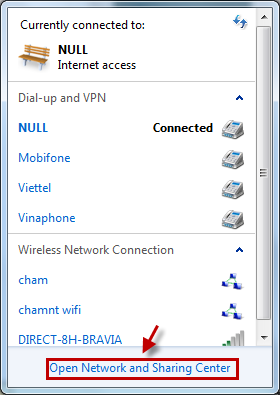
Hoặc các bạn có thể chọn Start -> Control Panel -> Network and Sharing Center.
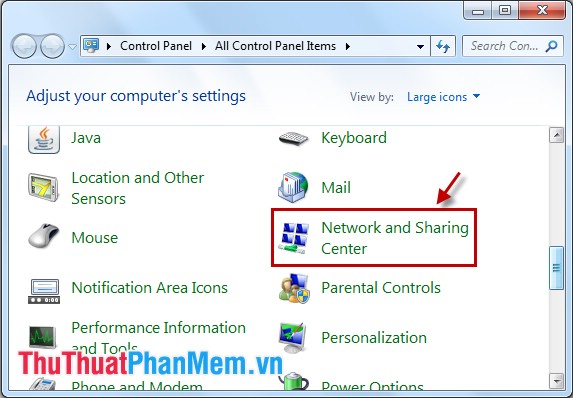
Bước 2: Trong cửa sổ Network and Sharing Center, các bạn chọn Set up a new connection or network.
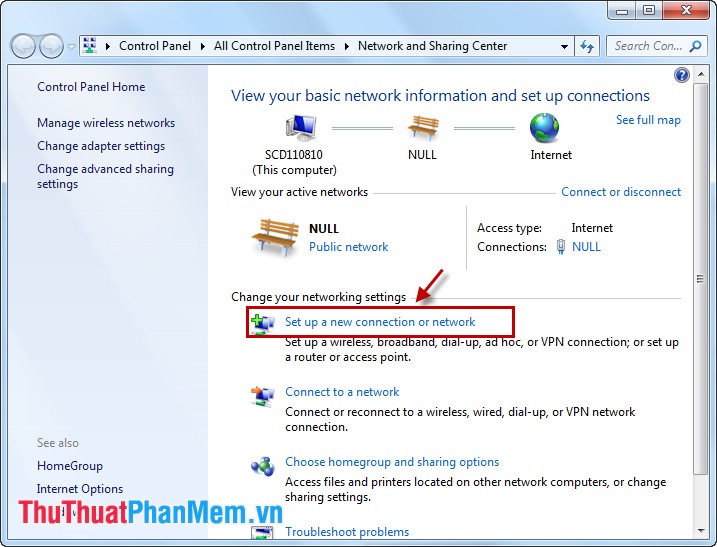
Bước 3: Hộp thoại Set Up a Connection or Network xuất hiện, các bạn chọn Set up a wireless ad hoc (computer- to – computer) network và chọn Next.
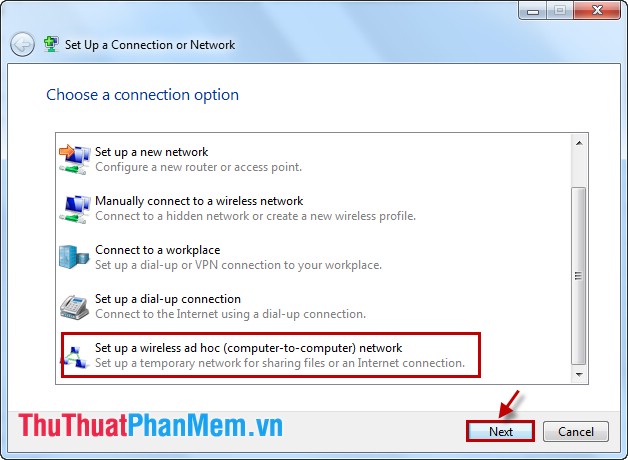
Tiếp tục chọn Next.
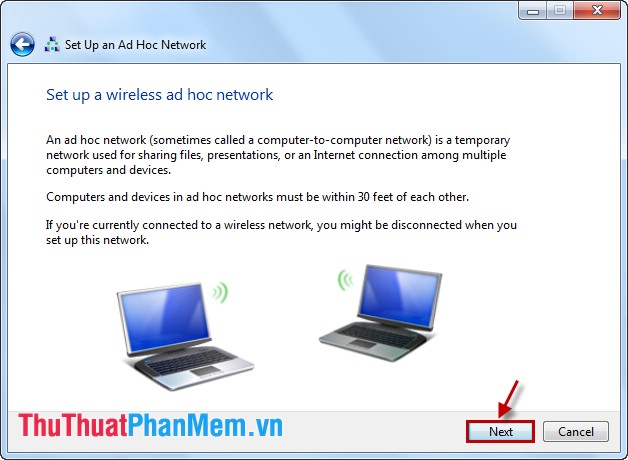
Bước 4: Thiết lập cho mạng Wifi.
Network name: Các bạn đặt tên cho mạng cần tạo.
Security type: Nếu chọn WEP các bạn cần đặt mật khẩu cho mạng Wifi, nếu các bạn chọn No authentication (Open) thì không cần tạo đặt mật khẩu.
Security key: Đặt mật khẩu nếu chọn WEP (mật khẩu dài là 5 hoặc 13).
Chọn chuột vào ô Save this network để lưu mạng Wifi và chọn Next.
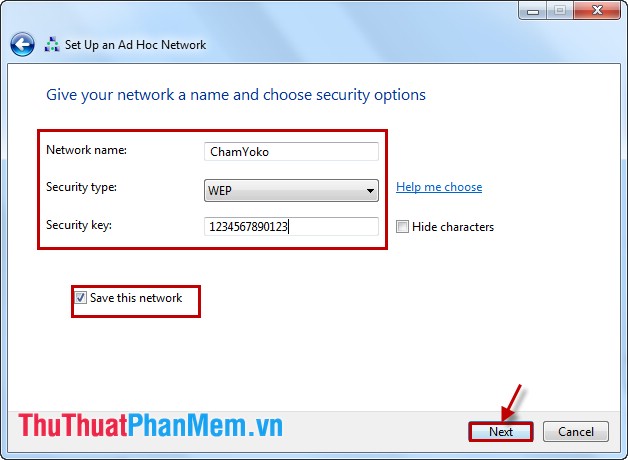
Bước 5: Sau khi tạo xong Wifi, nếu hộp thoại thông báo như hình sau thì các bạn cần thực hiện Bước 6.
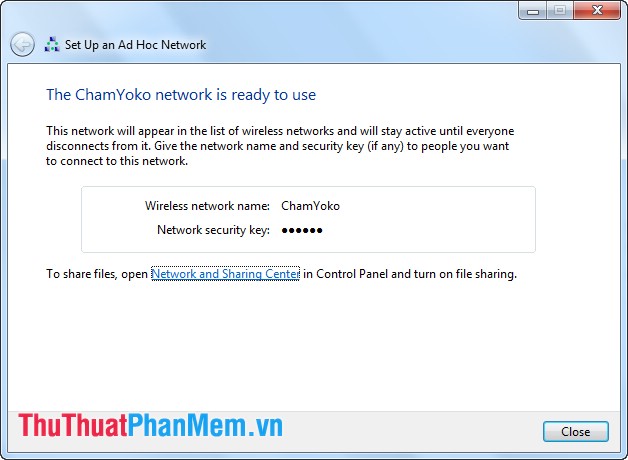
Nếu hộp thoại có thêm dòng chữ Turn on Internet connection sharing thì các bạn chỉ cần nhấn vào nó là có thể sử dụng Wifi được.
Bước 6: Vào lại Network and Sharing Center -> Change adapter settings.
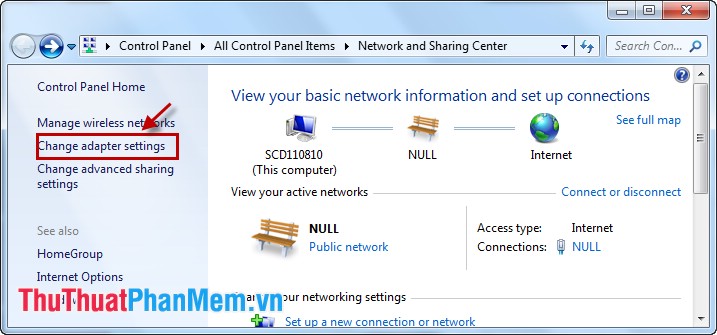
Các bạn nhấn giữ Ctrl và chọn Local Area Connection và Wireless Network Connection, chọn chuột phải và chọn Bridge Connections.
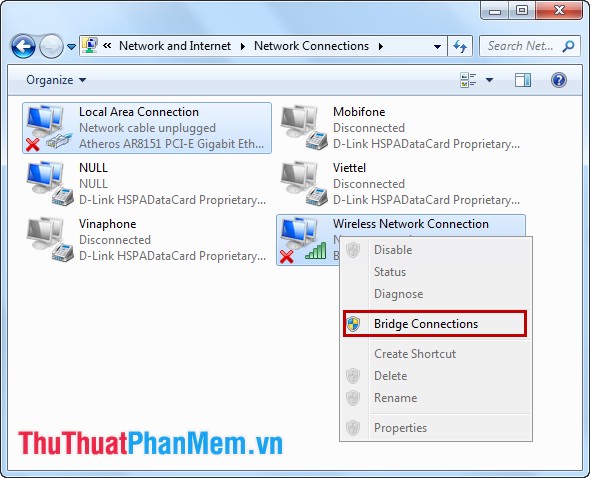
Network Bridge được tạo các bạn chọn Connect để phát Wifi.
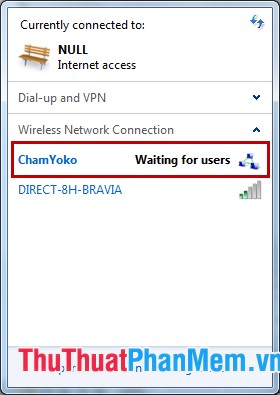
Như vậy các bạn đã biến laptop của mình thành bộ phát Wifi mà không cần bất kỳ phần mềm hỗ trợ nào. Chỉ với những bước đơn giản trên là các bạn có thể thoải mái chia sẻ mạng cho các laptop khác.
Cảm ơn bạn đã xem bài viết Biến laptop thành bộ phát Wifi tại Pgdphurieng.edu.vn bạn có thể bình luận, xem thêm các bài viết liên quan ở phía dưới và mong rằng sẽ giúp ích cho bạn những thông tin thú vị.
Nguồn: https://thuthuatphanmem.vn/bien-laptop-thanh-bo-phat-wifi/
Từ Khoá Tìm Kiếm Liên Quan:
